Download Kumpulan Wallpaper Mobile Legends di MasMochen
Judul Artikel: Cara Edit Warna Mata dengan PicsArt
link : Cara Edit Warna Mata dengan PicsArt
Cara Edit Warna Mata dengan PicsArt
Apa kabarnya gan ? Jumpa lagi dengan admin yang ganteng ini. di Blog kesayangan kita Hobbyku Desain Tempatnya tutorial desain grafis dan tips dan trick Blogging , Pada artikel ini saya akan membahas "Cara Edit Warna Mata dengan PicsArt". Semoga artikel yang saya buat ini bermanfaat bagi anda.
Apakah warna mata anda ingin diubah tanpa memakai softlens
atau yang lainya ? Ya, dengan PicsArt anda bisa mengubah warna mata anda sesuka
hati. Untuk para remaja kekinian yang memakai softlens anda bisa juga mengubah
warna softlens anda dengan aplikasi PicsArt ini.
Mata dengan warna yang cantik nan indah adalah keinginan
semua orang, Namun anda bisa dengan mudah mewarnai mata anda dengan aplikasi
picsArt ini tanpa membeli Softlens yang harganya cukup mahal.
Bila anda ingin mengubah warna mata anda silahkan ikuti
tutorial yang saya berikan ini, Semoga anda bisa mengedit sendiri dengan mudah.
Baca juga Cara Memutihkan Wajah dengan Photoshop
Cara Edit Warna Mata dengan PicsArt
Bila anda telah mempunyai aplikasi android “PicsArt”
langsung saja buka, Bila belum silahkan download di Playstore.
Buka PicsArt dan
pilih menu “Draw>Pilih Foto”
Bila sudah terbuka, Pilih “ikon warna”.
Dan tentukan warna yang akan anda gunakan untuk mewarnai
mata anda.
Langkah selanjutnya anda pilih “Brush Tool” dan atur juga besar – kecilnya ukuran Brush.
Dan sapukan ke bagian mata pada foto tersebut.
Langkah selanjutnya Tap menu “Blending” dan ganti dari “Normal”
menjadi “Overlay”.
Dan inilah hasil dari proses editing diatas.
Save hasil kerja anda tersebut dan sekarang foto siap di
upload di social media dengan percaya diri. Bila warna tersebut kurang cocok
anda bisa menggantinya dengan proses yang sama.
Sekian artikel "Cara Edit Warna Mata dengan PicsArt" Ini, Bila artikel yang saya buat ini bermanfaat bagi anda, Tolong share kemanapun agar bermanfaat juga bagi orang lain.
Sekian artikel "Cara Edit Warna Mata dengan PicsArt" Ini, Bila artikel yang saya buat ini bermanfaat bagi anda, Tolong share kemanapun agar bermanfaat juga bagi orang lain.
Demikianlah Artikel Cara Edit Warna Mata dengan PicsArt
Demikian artikel Cara Edit Warna Mata dengan PicsArt yang kami tulis kali ini, Semoga artikel diatas dapat memberi manfaat untuk anda semua yang membaca. Sampai jumpa di postingan artikel lainnya.
Anda sekarang membaca artikel Cara Edit Warna Mata dengan PicsArt dengan alamat link http://hobbykudesign.blogspot.com/2017/01/cara-edit-warna-mata-dengan-picsart.html




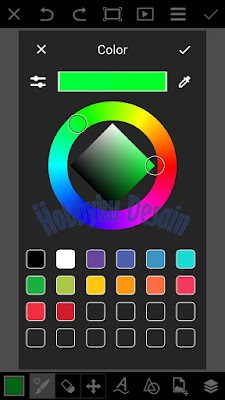




EmoticonEmoticon